Spotlight-Suche kann helfen
Ende der 32bit-Apps: Betroffene Anwendungen im Finder anzeigen
Seit Anfang des Monats steht fest: Mac-Anwendungen, deren Entwickler sich bislang nicht die Mühe gemacht haben, ihre Downloads für den 64bit-Betrieb vorzubereiten werden sich unter macOS 10.15 nicht mehr einsetzen lassen.
Eine Umstellung, die Apple von langer Hand angekündigt hat. Bereits zur Vorstellung von macOS High Sierra hatte Cupertino zu verstehen gegeben: macOS High Sierra würde das letzte Mac-Betriebssystem sein, dass 32bit-Anwendung auf dem Desktop „ohne Kompromisse“ unterstützen wird.
Zur Präsentation von macOS Mojave legte Apple dann noch mal nach. macOS 10.14 wird das letzte System sein, auf dem sich 32bit-Apps überhaupt starten lassen. Deprimierende Nachrichten für Anwender die verwaiste Anwendungen wie etwa den hervorragenden Geheimtipp XPad nutzen.
Um nicht gänzlich unvorbereitet vom Ende der 32bit-Unterstützung getroffen zu werden empfiehlt es sich sein System schon jetzt darauf abzuklopfen, welche Anwendungen noch nicht entsprechen vorbereitet wurden. Dies lässt sich auch über die Spotlight-Suche realisieren.
Spotlight-Suche zeigt 32bit-Apps
Neben unseren Tipps, die betroffenen Apps über das Terminal oder die Werksanwendung „Systeminformationen“ anzeigen zu lassen, können sich die 32bit-Applikationen auf eurem Mac auch in der Spotlight-Suche darstellen lassen. Dies hat den Vorteil, dass hier auch Icon angezeigt werden und die Anwendungen direkt anklicken, aktualisieren, löschen und verschieben lassen.
Schritt für Schritt
- Öffnet ein Finder-Fenster
- Ruft die Suchfunktion auf (CMD+F)
- Wählt als Suchbereich „Diesen Mac“
- Öffnet die Suchkriterien-Auswahl und wählt Andere…
- Aktiviert das Suchkriterium „Ausführbare Architekturen“
- Definiert nun folgenden Suchauftrag:
Ausführbare Architekturen IST i386
Ausführbare Architekturen IST NICHT x86_64
Fertig. Sollten die nun angezeigten Apps nicht bis Herbst 2020 aktualisiert werden, könnt ihr diese unter macOS 10.15 nicht mehr einsetzen.

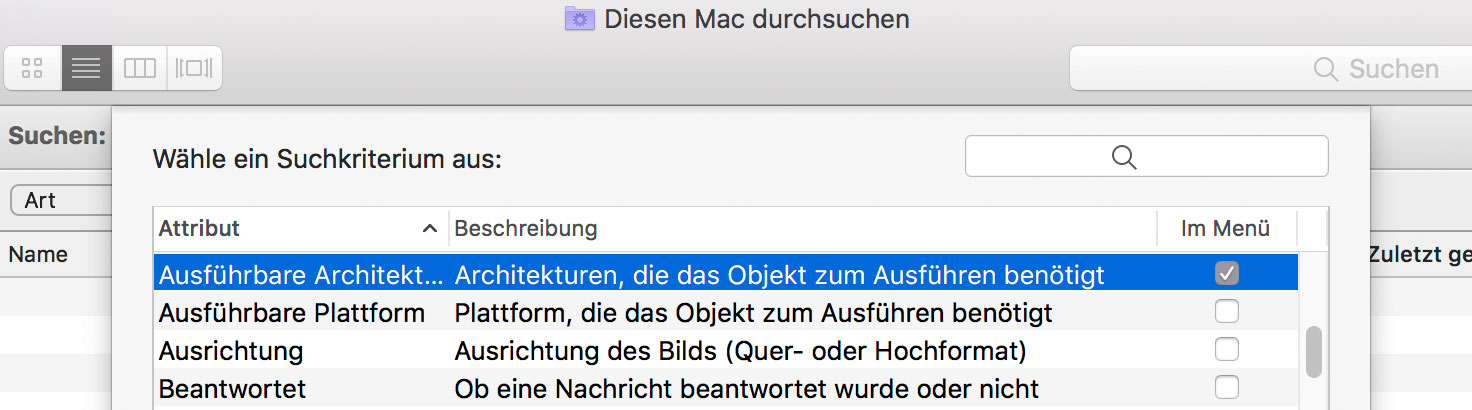
Steam ist noch nicht 64Bit?
Ich meine Valve hat sich noch nie groß um Steam als Programm gekümmert, aber ein 64Bit Support wäre ja schon mal angebracht.
Die Übersicht, welche Programme bereits 64bit sind, gibt es auch mit Klicks auf:
Apfel -> Über diesen Mac -> Systembericht und dann im Bereich „Software“ auf „Programme“ klicken. Aber die oben genannte Möglichkeit kannte ich bisher noch nicht, nutze die Findersuche sehr selten.
vielen Dank – vorzüglich – schon erledigt…
Toast 14 ist auch noch 32 Bit?!
Schade. Kann ich mir das auch abschminken…
weis jemand, wann Scansnap von Fujitsu für Mac für den iX500 Scanner auf 64 Bit aktualisiert wird?
Genaues weiß man nicht, aber sie sind wohl dran…
Siehe hier die Meldung von iFun
https://www.ifun.de/64-bit-pflicht-auf-macos-fujitsu-verspricht-rechtzeitige-scansnap-updates-121817/
Habe – bis auf Teile von Adobe CC 2018 – keinerlei 32bit Apps auf meinem Rechner. Ok, ok – der Quick Time 7 Player, aber der hat jetzt lang genug gehalten. Adobe wird sicherlich rechtzeitig reagieren. Unterm Strich alles ok so.
Die spinnen wohl, hab eine Korg Micro x und die Editor Doftware startet nicht mehr, soll ich mir noch einen neuen Synthy kaufen, das sind ja Microsoft Methoden
Das Werbebanner von rakuten gleich neben dem Beitrag sorgt bei mir für ein Schmunzeln. Dort wird MS Office 2011 zum Verkauf angepriesen.
Leider ein Grund für mich mein MacOS nicht zu aktualisieren. Adobe CS4 läuft nicht als 64 Bit Version :-(
Oder virtuelle Umgebung mit älterem mac OS unter Mojave laufen lassen.
genau zu den Adobe Programmen hab ich eine Frage. Ich nutze zur Zeit CS6, Photoshop und Premiere sind 64 bit aber diese “Helferprogramme” (zu der uninstaller) sind 32 bit hat jemand eine Ahnung wie sich das da auswirken wird? Kann ich das dann noch nutzen?
Denke, dass die paar Apps nicht mehr für CS4/6 angepasst werden. Die CC 2018 Version hat auch noch ein paar Überbleibsel in 32bit. Hier rechne ich aber ganz sicher mit einem Update. CS6 ist offiziell auch schon nicht mehr mit Sierra kompatibel.
Komplizierter geht’s nicht? Danke Apple.
Es gibt zahlreiche Wege. Über das Terminal oder die Systeminformationen oder wie hier per Finder. Der aufmerksame und regelmäßige iFun-Leser kennt alle drei Varianten. Nicht jede davon ist so „aufwendig“, insofern ruhig Blut.
Danke iBlali
Komplizierter geht’s nicht? Danke Apple.
Dann kann ich meinen Canon P-208 Scanner wegwerfen…..
Wieso? Gibt doch genug guter Scanner-Software. Allein die mit macOS bereits mitgelieferte…
Es sind erschreckend viele Apps noch 32-bit… Im Prinzip müsste ich einen Rechner behalten, der immer noch High Sierra verwendet… Könnte man nicht einen „Sandbox“ / 32bit Emulator einsetzen?